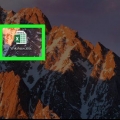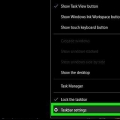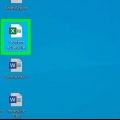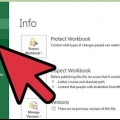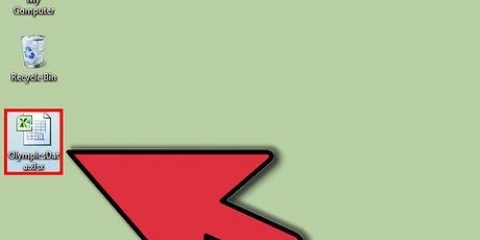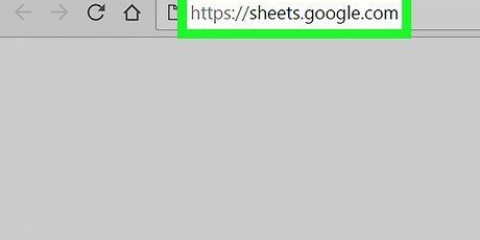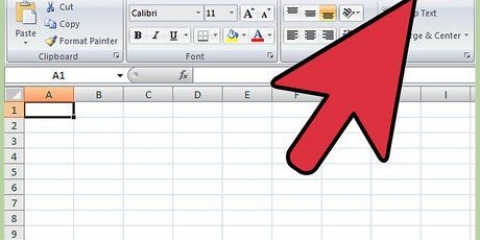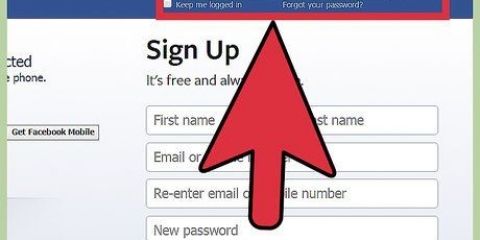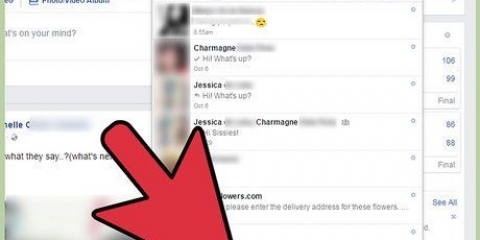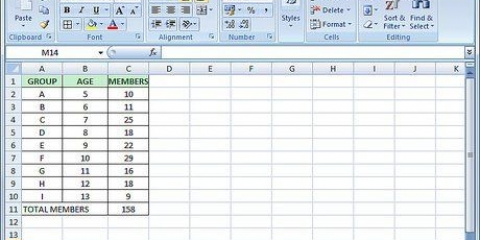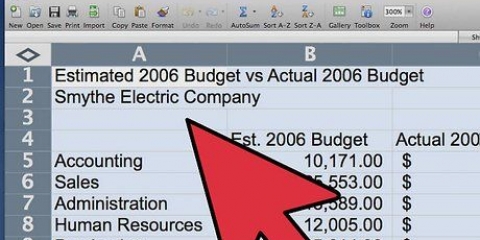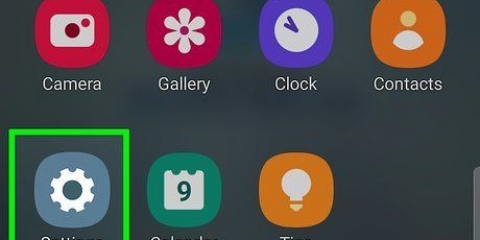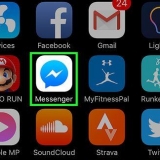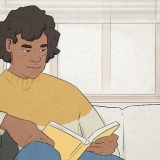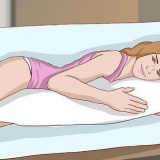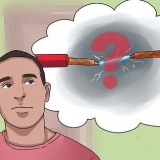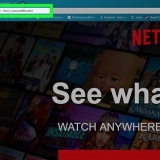Klicken Sie mit der rechten Maustaste in den markierten Bereich. Wählen Sie `Einblenden`.
Markieren Sie die Zeilen, die Sie gruppieren möchten, und klicken Sie auf die Registerkarte "Daten". Klicken Sie in der Gruppe „Übersicht“ auf die Schaltfläche „Gruppe“. 

Zeilen in excel ausblenden
Das Ausblenden von Zeilen und Spalten, die Sie nicht benötigen, kann die Lesbarkeit Ihrer Excel-Tabelle erheblich verbessern, insbesondere wenn es sich um eine große Datei handelt. Ausgeblendete Zeilen überladen Ihr Arbeitsblatt nicht, sind aber dennoch in Formeln enthalten. Sie können Zeilen in jeder Excel-Version einfach ein- und ausblenden, indem Sie dieser Anleitung folgen.
Schritte
Methode1 von 2:Ausblenden einer Zeilenauswahl

1. Verwenden Sie das Zeilenauswahlwerkzeug, um die Zeilen hervorzuheben, die Sie ausblenden möchten. Sie können die Strg-Taste gedrückt halten, um mehrere Zeilen auszuwählen.

2. Klicken Sie mit der rechten Maustaste in den markierten Bereich. Wählen Sie `Ausblenden`. Die Zeilen im Arbeitsblatt sind ausgeblendet.

3. Mache die Zeilen wieder sichtbar. Um die Zeilen einzublenden, wählen Sie zuerst die Zeilen aus, um die Zeilen über und unter den ausgeblendeten Zeilen hervorzuheben. Wählen Sie beispielsweise Zeile vier und Zeile acht aus, wenn die Zeilen 5-7 ausgeblendet sind.
Methode 2 von 2: Gruppierte Zeilen ausblenden

1. Erstellen Sie eine Gruppe von Zeilen. Excel 2013 ermöglicht es Ihnen, Zeilen zu gruppieren/aufzuheben, sodass Sie sie einfach aus- und einblenden können.

2. Gruppe ausblenden. Eine Linie und ein Kästchen mit einem Minuszeichen (-) erscheinen neben diesen Zeilen. Klicken Sie auf das Kästchen, um die `gruppierten` Zeilen auszublenden. Sobald die Zeilen ausgeblendet sind, zeigt das kleine Kästchen ein Pluszeichen (+) an.

3. Mache die Zeilen wieder sichtbar. Klicken Sie auf das Plus (+), wenn Sie die Zeilen wieder sichtbar machen möchten.
Оцените, пожалуйста статью